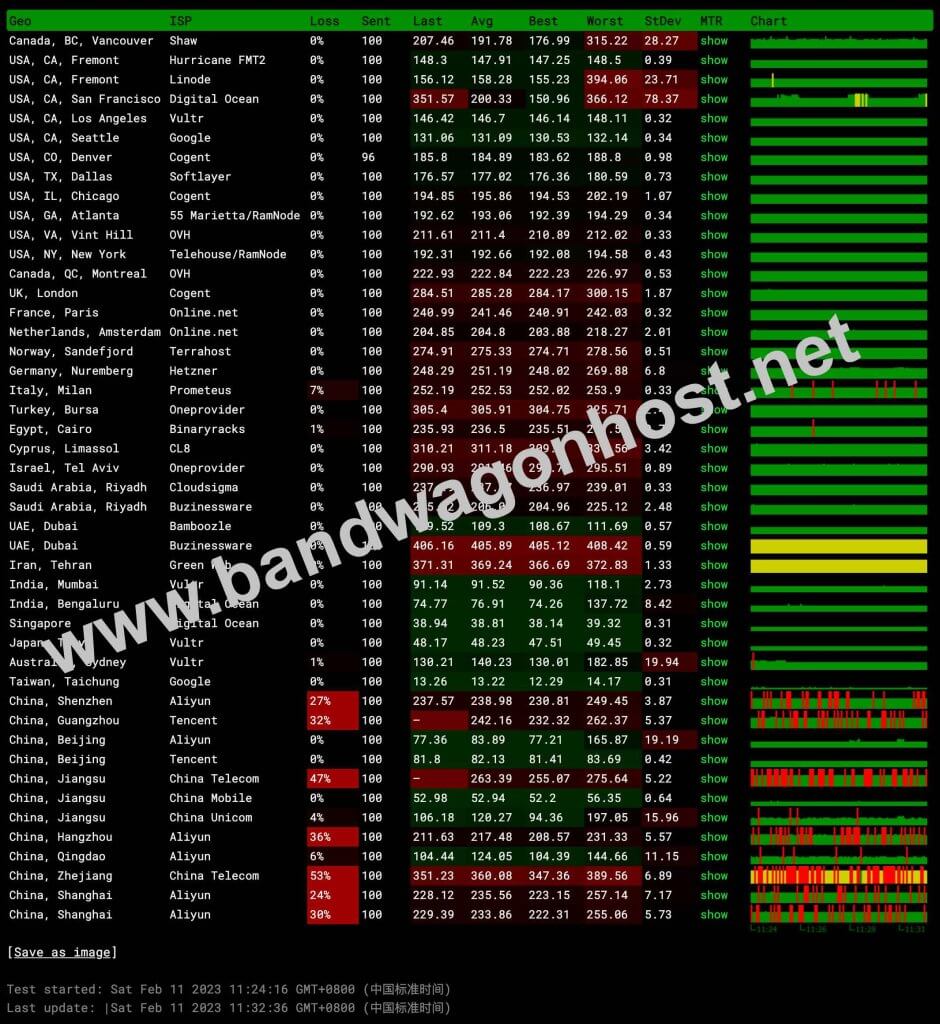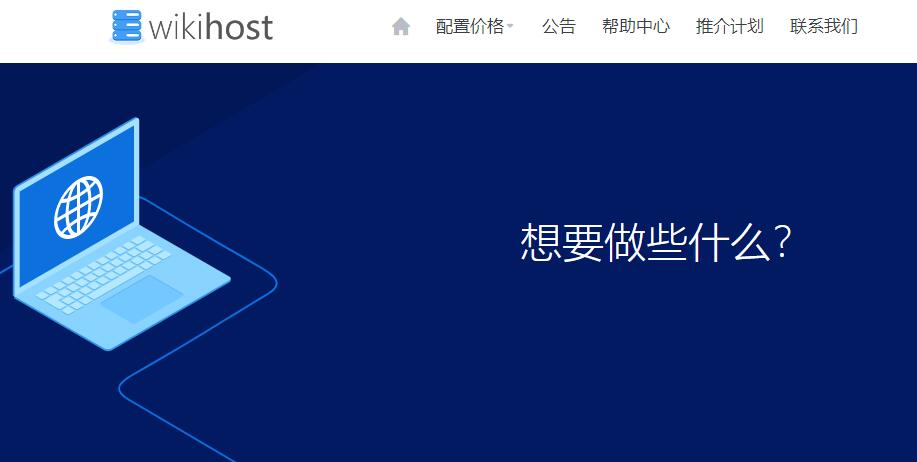之前陆续介绍过搬瓦工宝塔建站教程,相信大家都掌握了如何从零开始购买一台搬瓦工 VPS 并搭建一个可以访问的 WordPress 网站。搭建不难,那么迁移网站难不难呢?比如我们本来是在搬瓦工的一台美国洛杉矶 VPS 上搭建了网站,由于一些原因,决定将网站迁移到一台中国香港 VPS 上,那么我们能否方便的完成网站迁移呢?搬瓦工其实有一些自己的备份功能,借助备份功能就可以实现在搬瓦工 VPS 之间迁移,但是本文介绍的是更通用的方法。

本文主要介绍整体流程,具体的一些操作其实之前都已经零散分享过,所以具体操作可以点击具体文章查看。
一、备份网站文件和数据库
首先当然是需要备份网站文件和数据库。
当然,其实如果只是想要迁移,那么并不需要自动备份,直接自己把网站文件、数据库文件下载下来即可。
下载网站文件,将网站目录整个打包压缩然后下载即可。
下载数据库:
二、传输并恢复网站文件和数据库
1、在新的宝塔面板新增网站
因为新的宝塔面板可能并没有网站信息,所以需要先进行这一步操作。
2、上传并导入网站和数据库文件
将网站文件和数据库下载到本地之后,再借助 FTP 工具传输到新的 VPS 的宝塔面板即可。
推荐如果网站数据比较小的话可以下载再上传:
如果网站数据比较大的话直接使用 SCP 在两台 VPS 之间传输数据其实是更好的选择:
3、修改 WordPress 网站配置信息
由于是在新的宝塔面板新建了数据库,所以数据库账户、密码可能和原来不一样,这个时候我们需要修改 WordPress 的配置文件,也就是网站根目录下的 wp-config.php 文件,找到数据库的信息,修改为新的数据库信息。
三、修改域名解析以及必要配置
1、修改本地 hosts 检查新 VPS 是否一切正常
这一步其实不是必须的,但是建议大家都进行这一步操作,以确保新的 VPS 一切正常再把网站的 DNS 真正解析过去。
修改 hosts 的方法网上搜索一下有很多,这里不再赘述。
2、修改域名 DNS 解析
最后就是将域名正式解析过去,将域名的 DNS 解析到新的 VPS 的 IP 地址。
此外,在新的宝塔面板还需要进行 SSL 证书部署、伪静态设置等一系列操作,这些操作都是和新建网站的时候一样的。
至此网站迁移就顺利完成,建议旧的 VPS 继续保持能够访问一段时间,因为百度或者谷歌的爬虫可能没那么快更新你网站的 IP 地址。
四、搬瓦工新手教程和建站推荐
搬瓦工推荐方案
搬瓦工实时库存:https://www.vps114.com/bwg
| 方案 | 内存 | CPU | 硬盘 | 流量/月 | 带宽 | 机房 | 价格 | 购买 |
|---|---|---|---|---|---|---|---|---|
| CN2 (最便宜) |
1GB | 1核 | 20GB | 1TB | 1Gbps | DC3 CN2 DC8 ZNET |
$49.99/年 | 购买 |
| CN2 | 2GB | 1核 | 40GB | 2TB | 1Gbps | $52.99/半年 $99.99/年 |
购买 | |
| CN2 GIA-E (最推荐) |
1GB | 2核 | 20GB | 1TB | 2.5Gbps | DC6 CN2 GIA-E DC9 CN2 GIA 日本软银 JPOS_1 荷兰 EUNL_9 |
$49.99/季度 $169.99/年 |
购买 |
| CN2 GIA-E | 2GB | 3核 | 40GB | 2TB | 2.5Gbps | $89.99/季度 $299.99/年 |
购买 | |
| HK | 2GB | 2核 | 40GB | 0.5TB | 1Gbps | 中国香港 CN2 GIA | $89.99/月 $899.99/年 |
购买 |
| HK | 4GB | 4核 | 80GB | 1TB | 1Gbps | $155.99/月 $1559.99/年 |
购买 | |
| TOKYO | 2GB | 2核 | 40GB | 0.5TB | 1.2Gbps | 日本东京 CN2 GIA | $89.99/月 $899.99/年 |
购买 |
| TOKYO | 4GB | 4核 | 80GB | 1TB | 1.2Gbps | $155.99/月 $1559.99/年 |
购买 | |
| 搬瓦工优惠码:BWH3HYATVBJW | 搬瓦工购买教程:《2022 年最新搬瓦工购买教程和支付宝支付教程》 | |||||||
选择建议:
- 入门:洛杉矶 CN2 套餐,目前最便宜,可选 CN2 GT 机房,入门之选。
- 推荐:洛杉矶 CN2 GIA-E 套餐,速度超快,可选机房多(DC6、DC9、日本软银、荷兰联通等),性价比最高。
- 高端:香港 CN2 GIA 套餐,价格较高,但是无可挑剔。东京 CN2 GIA 套餐也是非常不错的高端选择。
未经允许不得转载:vps114主机测评 » 搬瓦工建站教程:WordPress 网站迁移搬家步骤详解(以宝塔面板为例)

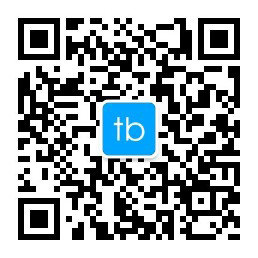 微信关注,获取更多
微信关注,获取更多